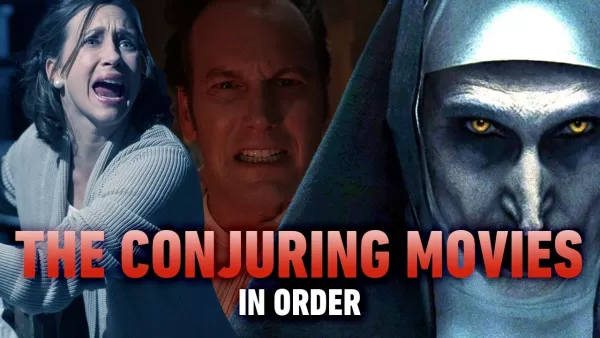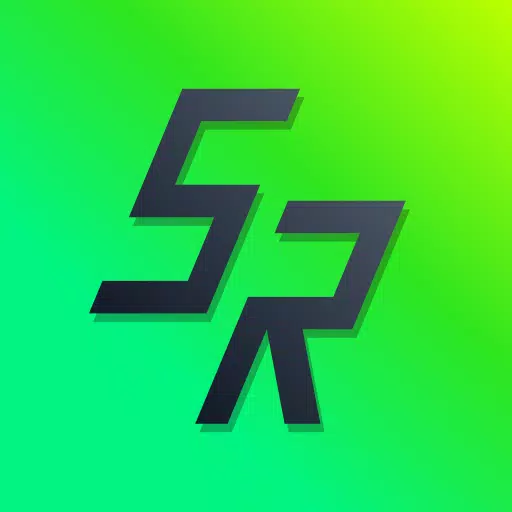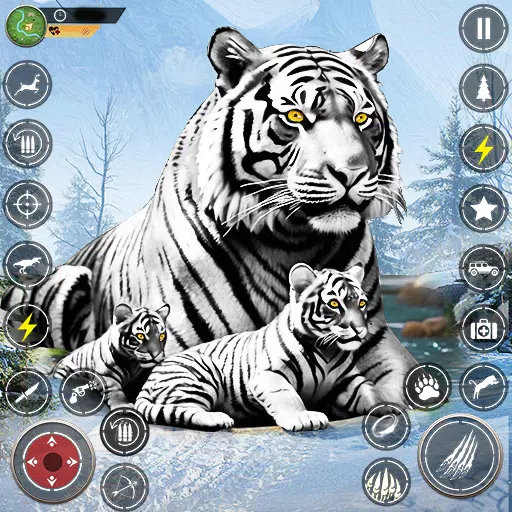Die besten Android -Golfspiele
Diese Anleitung zeigt, wie Sie Webseiten mühelos mit Google Chrome übersetzen. Wir behandeln die Übersetzung ganzer Seiten, ausgewählter Texte und die Anpassung der Übersetzungseinstellungen. Wenn Sie diese Techniken beherrschen, werden Sprachbarrieren beseitigt und Ihr mehrsprachiges Surferlebnis verbessert.
Schritt 1
Suchen Sie das Menü „Weitere Optionen“ (normalerweise dargestellt durch drei vertikale Punkte oder drei horizontale Linien) in der oberen rechten Ecke Ihres Google Chrome-Browsers und klicken Sie darauf.

Schritt 2
Wählen Sie im Dropdown-Menü „Einstellungen“ aus. Dadurch wird die Einstellungsseite Ihres Browsers geöffnet.

Schritt 3
Verwenden Sie oben auf der Einstellungsseite die Suchleiste. Geben Sie „Übersetzen“ oder „Sprachen“ ein, um schnell die relevanten Einstellungen zu finden.

Schritt 4
Suchen Sie den Abschnitt „Sprachen“ oder „Übersetzung“ und klicken Sie darauf, um darauf zuzugreifen.
Schritt 5
In den Spracheinstellungen finden Sie ein Dropdown-Menü mit den von Ihrem Browser unterstützten Sprachen. Klicken Sie auf die Option „Sprachen hinzufügen“ oder überprüfen Sie Ihre vorhandenen Sprachen.

Schritt 6
Stellen Sie auf dieser Seite neben dem Hinzufügen oder Verwalten von Sprachen sicher, dass die Option „Übersetzung von Seiten anbieten, die nicht in einer von Ihnen gelesenen Sprache verfasst sind“ aktiviert ist. Dadurch wird Chrome aufgefordert, Übersetzungen für Seiten anzubieten, die nicht in Ihrer Standardbrowsersprache vorliegen.